Kā viegli instalēt USB Wifi TP saiti mājās

Viens no pasaulē vadošajiem Wifi raidītājiem pieder TP Link. Tomēr daudziem lietotājiem ir grūtības ar USB Wifi TP saites instalēšanu.

USB Wifi ir populārs lietotāju vidū, pateicoties tā ērtībai, nodrošinot interneta savienojumu jebkurā vietā un laikā. Viens no pasaulē vadošajiem Wifi raidītājiem pieder TP Link . Tomēr daudziem lietotājiem ir grūtības ar USB Wifi TP saites instalēšanu. Tātad, iestatīsim šīs ierīces iestatījumus ar Quantrimang.
Raksta satura rādītājs
TP Link USB Wifi ir pazīstama kā kompakta ierīce, kas ļauj to ērti nēsāt līdzi. Turklāt tam ir arī dažas citas priekšrocības:

Tālāk ir norādītas darbības, kas jāveic, lai instalētu USB Wifi TP saiti.
1. darbība
Noklikšķiniet uz tālāk esošās saites, lai atrastu jūsu izmantotajai operētājsistēmai piemērotu draiveri . Turklāt draiveri var instalēt, izmantojot kompaktdisku, ja datoram ir diskdzinis.
Lejupielādējiet USB Wifi TP saites draiveri
2. darbība
Atveriet lejupielādēto failu un turpiniet tā izvilkšanu. Veiciet dubultklikšķi uz faila Setup.exe , lai turpinātu instalēšanu.

3. darbība
Lai pārbaudītu, pievienojiet USB Wifi ierīces USB portam. USB Wifi indikators nozīmē, ka ierīce ir saņēmusi savienojuma signālu. Pēc tam parādīsies logs, kā norādīts tālāk.
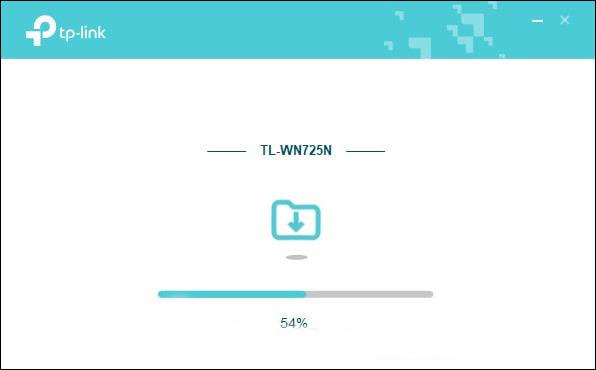
4. darbība
Parādās ziņojums, ka draiveris ir pabeidzis instalēšanas procesu. Tātad jūs varat nekavējoties izveidot savienojumu ar Wi-Fi. Atlasiet Labi , lai aizvērtu instalētāju.
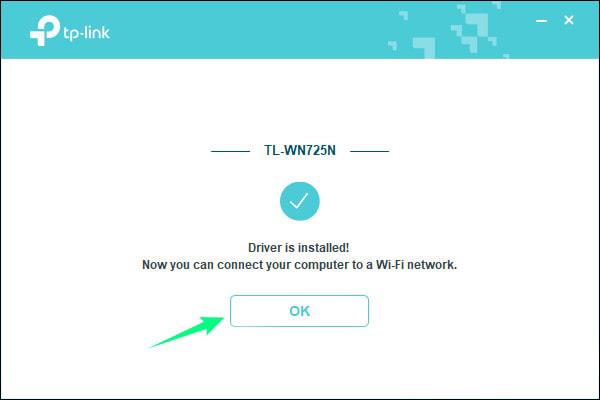
5. darbība
Noklikšķiniet uz Wifi ikonas joslā un atlasiet Wi-Fi tīklu, ar kuru vēlaties izveidot savienojumu. Tātad esat pabeidzis TP Link USB Wifi instalēšanas procesu.
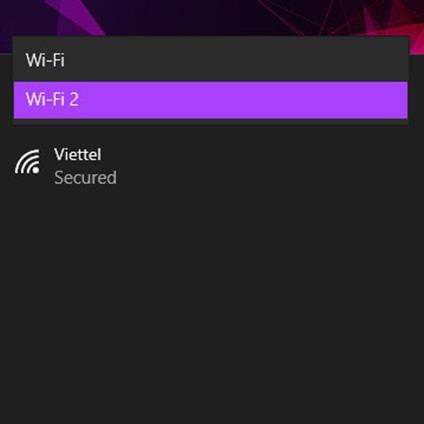
Lietotājiem būs jāpievērš uzmanība tālāk norādītajām problēmām, lai varētu pareizi izmantot USB Wifi, nodrošinot ierīces efektīvu savienojumu.

Izmantojot Quantrimang kopīgotās TP Link USB Wifi instalēšanas instrukcijas, mēs ceram, ka jūs varat viegli savienot Wi-Fi ar ierīci.
Šajā sadaļā ir paskaidrots, kā iestatīt printeri, izmantojot LAN, tostarp iestatot printera nosaukumu, TCP/IP, DNS serveri un starpniekserveri, kas nepieciešami tīkla savienojumam.
Amazon Fire planšetdatori — agrāk pazīstami kā Kindle Fire planšetdatori — darbojas būtiski savādāk nekā Kindle e-lasītāji. Tomēr, runājot par e-grāmatu lasīšanu kopumā, abas šīs ierīces var labi apmierināt lietotāju vajadzības.
Jums ir CPU dzesētājs, pārspīlēts procesors vai komponents, un jūs zināt, kā piekļūt BIOS, tāpēc izpildiet tālāk sniegtos CPU pārspīlēšanas norādījumus!
Iegādājoties Bluetooth austiņas, jāņem vērā daudzas lietas: cena, skaņas kvalitāte, komforts utt. Taču, iespējams, lielākās bažas rada akumulatora darbības laiks.
Quantrimang iepazīstinās jūs ar dažiem USB-C lādētājiem, kurus var izmantot ar iPhone, īpaši jaunākajiem jaunajiem iPhone modeļiem.
Kāds ir labākais dators studentiem? Labs dators lielā mērā ir atkarīgs no katra cilvēka vajadzībām. Zemāk ir labākie datori ar dažādām cenām un pielietojumu.
Dažādi bezvadu adaptera un piekļuves punkta standarti, tostarp 802.11b, 802.11g un 802.11n, ietekmēs maksimālo diapazonu. Tomēr noteiktu problēmu risināšana var uzlabot jebkura bezvadu maršrutētāja darbības rādiusu.
Printera pievienošana operētājsistēmai Windows 10 ir vienkārša, lai gan process vadu ierīcēm atšķirsies no bezvadu ierīcēm.
Tīmekļa kameras var kļūt par rīku, lai hakeri nelegāli iekļūtu jūsu datorā un nozagtu personas informāciju, piemēram, sociālo tīklu kontus.
Datora problēmas bieži rada diskomfortu. Tomēr viena no kaitinošākajām problēmām ir pele. Bez tā navigācija sistēmā ir sāpīga.









